-
Rutas de aprendizaje kawak®
-
Generalidades de la suite kawak®
-
API e integraciones
-
Actas e informes
-
Auditorías e inspecciones
-
Barra de menú
-
Configuración
-
Contexto de la organización
-
Encuestas
-
Equipos
-
flow
-
Gestión ambiental
-
Gestión documental
-
Indicadores
-
Mejoramiento continuo
-
Planeación
-
Proveedores
-
Riesgos
-
Salidas no conformes
-
Seguridad de la información
-
Seguridad y salud
-
Servicio al cliente
-
service
-
Talento humano
-
Servicio Matriz Legal SST
-
Información de producto
-
Información comercial
Crea y aprueba los Planes de Acción de las PQRS
Ten en cuenta que cuando la incidencia es de tipo comentario elogioso u otros, no se activa la opción para crear planes de acción
Actualizado el 04 de febrero de 2025 Tiempo estimado de lectura: 1 minuto
Ruta: Servicio al cliente + PQRS + PQRS En Trámite
🔔 El usuario que se seleccionó como Responsable del proceso al clasificar y asignar la PQRS puede crear planes de acción, al igual que los admin kawak® y administrador de PQRS.
A. Crea el plan de acción a la PQRS
- Ve a la tabla de datos, selecciona la PQRS a la cual le que vas a crear la acción y haz clic en el botón Ver, abrirá este formulario:
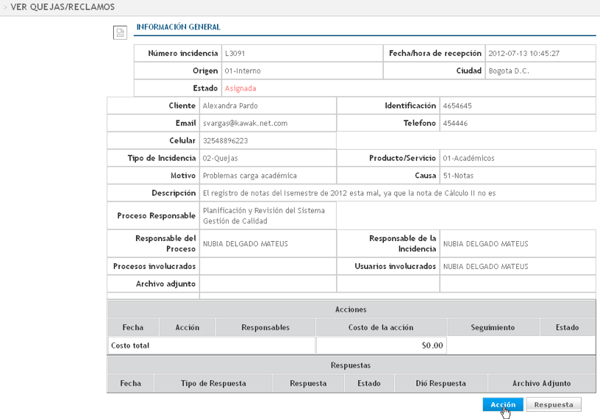
- Al final del formulario haz clic en el botón Plan Acción y completa los campos así:
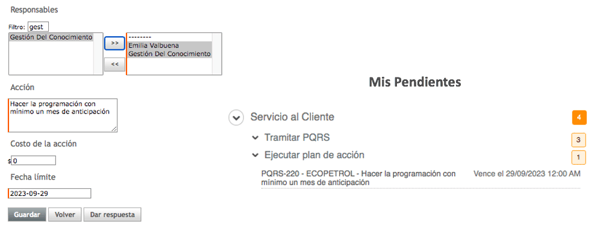
- Cambia el estado de la incidencia
- Selecciona el responsable de realizar la acción, esta acciones van encaminadas a que no se vuelva a presentar la queja
- Redacta la Acción y si conoces el costo de esta para la empresa ingrésalo
- Si requieres adjuntar un archivo haz clic en Seleccionar archivo
- Ingresa la fecha límite por acción, esta será la fecha en la que vence el pendiente como se ve en la imagen
- Haz clic en el botón Guardar

- Los datos quedan almacenados en la tabla de datos y se activa un check para Aprobar el plan de acción, se le activa al que se le asignó la incidencia y al admin de PQRS.
- Haz clic en Aprobar cambiará el estado de la acción a Ejecutada
🔔 Para las acciones creadas previas a la versión 4.6.2 el pendiente de los planes de acción quedará con la fecha de trámite como se manejó hasta la versión 4.6.1
B. Realiza el seguimiento a los planes de acción
Ruta: Servicio al cliente + PQRS + PQRS En Trámite
- En la tabla de datos selecciona la PQRS a la cual le vas a realizar seguimiento
- Haz clic en el botón ver
- Vea la columna Acciones y haz clic en Modificar, vas a ver la descripción de la PQRS
%2012.30.45%20a.%20m..png)
- Redacta el seguimiento y haz clic en el botón Guardar
El siguiente paso es enviar la respuesta de la PQRS, haz clic aquí👈🏼